Die URI „ms-settings:personalization-touchkeyboard“ öffnet die Seite für die Anpassung der Touchkeyboard-Einstellungen in den Windows 10 und 11 -Einstellungen.
Diese Seite ermöglicht es Benutzern, verschiedene Aspekte der Bildschirmtastatur anzupassen, einschließlich ihrer Erscheinung und Verhalten. Die Verfügbarkeit dieser URI hängt von der Windows-Version ab, und die Funktionalität kann sich im Laufe der verschiedenen Windows-Versionen weiterentwickeln. Hier ist eine detaillierte Beschreibung der Verfügbarkeit dieser URI in Windows 10, Windows 11 und Windows 12 sowie der relevanten Build-Nummern:
1. ms-settings:personalization-touchkeyboard
2. Die Verfügbarkeit unter Windows
3. Weiter sinnvole Befehle in den Windows Einstellungen
1. Der Befehl ms-settings:personalization-touchkeyboard
1. Halten Sie Windows + R gedrückt, um fortzufahren.2. Verwenden Sie dazu einfach den Befehl: ms-settings:personalization-touchkeyboard
(Auch für eine Desktopverknüpfung ist dieser Befehl geeignet.)
3. Betätigen Sie die OK-Taste oder [Enter], um zu bestätigen.
(... siehe Bild-1: Punkt 1 bis 3)
Sie können nun auf die oben erläuterten Optionen in Ihrem Windows 10, 11 oder 12 zugreifen.
Damit können die folgenden Herausforderungen und Fragen beantwortet werden.
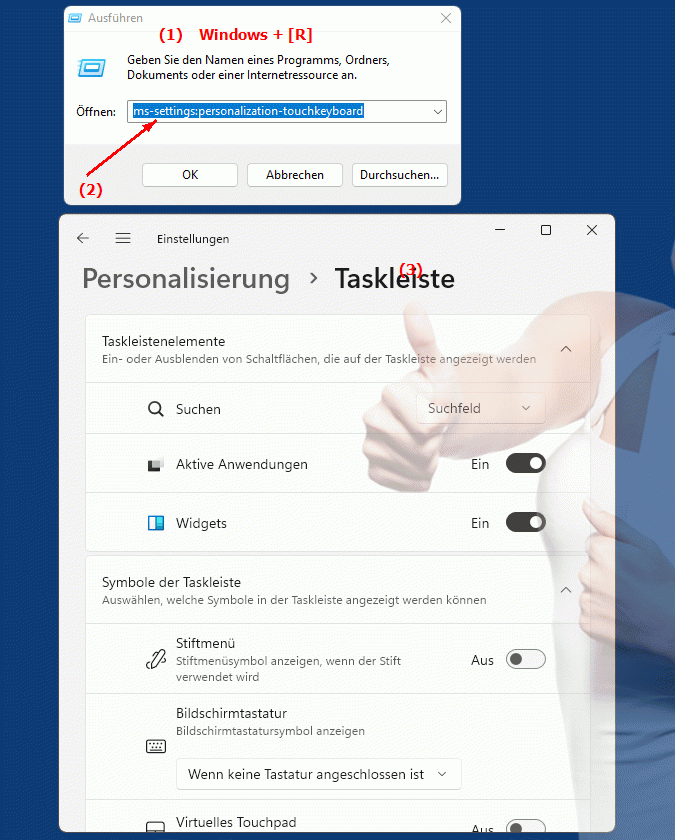
1b. Damit können die folgenden Herausforderungen und Fragen beantwortet werden.
Wie öffne ich die Seite zur Anpassung der Touch-Tastatur-Einstellungen in Windows?Welche Optionen stehen auf der Seite zur Anpassung der Touch-Tastatur zur Verfügung?
Kann man die Darstellung der Bildschirmtastatur anpassen, und wenn ja, welche Einstellungen können hier verändert werden?
Gibt es Unterschiede in der Verfügbarkeit dieser URI zwischen verschiedenen Windows-Versionen?
Welche relevanten Build-Nummern gelten für die Verfügbarkeit dieser URI in den unterschiedlichen Windows-Versionen?
Wie ändere ich das Verhalten der Bildschirmtastatur, um sie an meine Bedürfnisse anzupassen?
Welche speziellen Einstellungen sind bei der Konfiguration der Touch-Tastatur über die URI möglich?
Kann man auf dieser Seite auch die Barrierefreiheitseinstellungen für die Bildschirmtastatur anpassen?
Welche Unterschiede gibt es in der Funktionalität der Touch-Tastur-Einstellungen zwischen Windows und Windows ?
Gibt es einen Leitfaden oder ein Handbuch, das die Schritte zur Konfiguration der Bildschirmtastatur über die URI beschreibt?
2. Verfügbar in Windows 10, 11, 12 und den entsprechenden Buildnummern.
Verfügbarkeit nach Windows-Version
1. Windows 10:
- Die URI „ms-settings:personalization-touchkeyboard“ ist ab Windows 10 Version 1903 (Build 18362) verfügbar. Diese Version brachte Erweiterungen und Verbesserungen bei der Anpassung der Touchkeyboard-Einstellungen. Die URI führt zu den Einstellungen, die es Benutzern ermöglichen, das Aussehen und Verhalten der Bildschirmtastatur anzupassen, z.B. die Größe der Tastatur, die Hintergrundfarbe und andere visuelle Anpassungen.
2. Windows 11:
- In Windows 11 Version 21H2 (Build 22000) und späteren Versionen ist die URI „ms-settings:personalization-touchkeyboard“ ebenfalls verfügbar. Windows 11 hat die Benutzeroberfläche für die Touchkeyboard-Einstellungen modernisiert und bietet eine verbesserte und konsistentere Anpassungserfahrung. Die URI führt zur entsprechenden Seite, auf der Benutzer die Bildschirmtastatur weiter anpassen können, einschließlich neuer Anpassungsoptionen und Designs, die an das Windows 11-Design angepasst sind.
3. Windows 12:
- In Windows 12, das voraussichtlich im Jahr 2024 veröffentlicht wird, wird die URI „ms-settings:personalization-touchkeyboard“ voraussichtlich ebenfalls verfügbar sein. Die genaue Implementierung und die spezifische Build-Nummer können je nach den neuesten Entwicklungen variieren. Windows 12 könnte zusätzliche Anpassungsoptionen und Verbesserungen für die Touchkeyboard-Einstellungen bieten, um den Benutzern noch mehr Kontrolle und Flexibilität bei der Gestaltung der Bildschirmtastatur zu ermöglichen.
Beschreibung der Funktion
Die URI „ms-settings:personalization-touchkeyboard“ öffnet die spezifische Seite in den Windows-Einstellungen, die sich mit der Anpassung der Touchkeyboard-Einstellungen befasst. Die Hauptfunktionen und Optionen auf dieser Seite umfassen:
- Touchkeyboard-Anpassung:
Benutzer können verschiedene Aspekte der Bildschirmtastatur anpassen, einschließlich ihrer Größe, Hintergrundfarbe und Transparenz. Diese Anpassungen ermöglichen es Benutzern, die Touchkeyboard nach ihren persönlichen Vorlieben zu gestalten.
- Design und Themen:
In Windows 11 und späteren Versionen können Benutzer aus verschiedenen Designvorlagen oder Themen wählen, um die Erscheinung der Touchkeyboard zu ändern. Dies hilft, die Bildschirmtastatur besser an das allgemeine Design und die Ästhetik des Betriebssystems anzupassen.
- Verhalten der Touchkeyboard:
Benutzer können auch Einstellungen vornehmen, die das Verhalten der Touchkeyboard beeinflussen, wie z.B. die Art und Weise, wie die Tastatur erscheint und verschwindet, oder die Reaktion auf Eingaben.
- Erweiterte Funktionen:
In neueren Versionen von Windows können zusätzliche Funktionen für die Touchkeyboard verfügbar sein, wie z.B. Unterstützung für mehrere Sprachen oder spezielle Tastenkombinationen und Eingabemethoden.
Anwendung
Durch Eingabe der URI „ms-settings:personalization-touchkeyboard“ in die Adressleiste des Windows-Startmenüs oder durch Erstellen einer Verknüpfung können Benutzer direkt zu den Touchkeyboard-Einstellungen navigieren. Dies ist besonders nützlich für Benutzer, die ihre Bildschirmtastatur regelmäßig anpassen möchten, um den Komfort und die Benutzerfreundlichkeit zu verbessern.
Die direkte Verknüpfung zur Seite für die Touchkeyboard-Anpassung ermöglicht eine schnelle und einfache Anpassung der Bildschirmtastatur, ohne durch mehrere Menüs navigieren zu müssen. Benutzer können sicherstellen, dass ihre Touchkeyboard ihren spezifischen Anforderungen und Vorlieben entspricht, was zu einer besseren Nutzungserfahrung bei der Eingabe auf Touch-Geräten führt.
